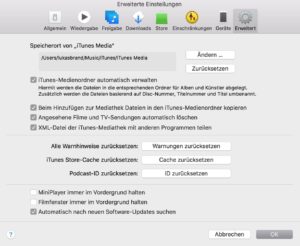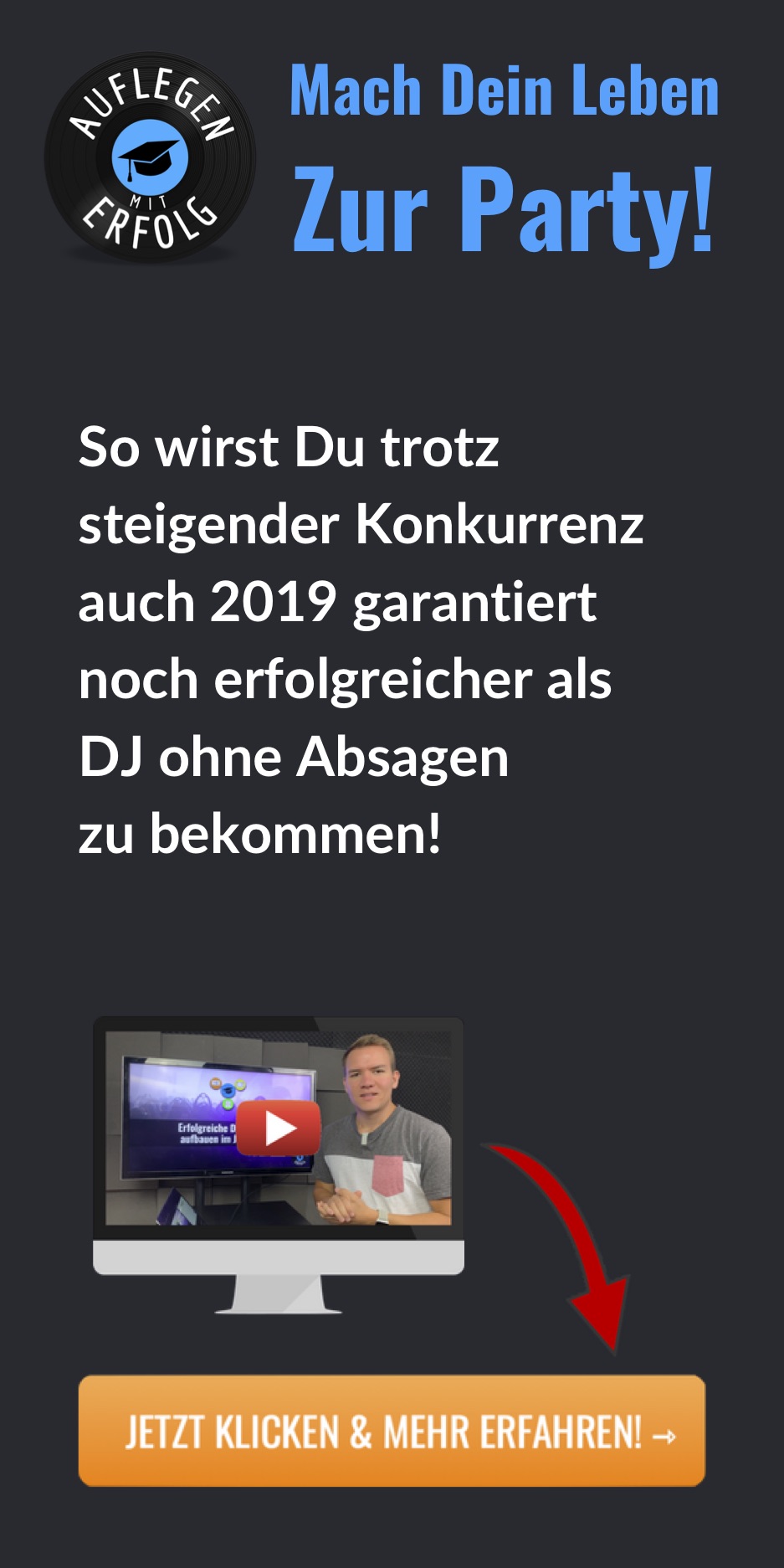Published on August 10th, 2018 | by DJ LUKE
DJ-Mediathek richtig aufsetzen! – Teil 1
Wasuuup Bro!
Heute geht es um ein Thema, das man meist so gut man kann versucht zu umschiffen. Das Einrichten und die Pflege der Musikdatenbank. Du bekommst jetzt schon ein flaues Gefühl im Magen? Dran bleiben Bro, denn in dieser neuen Beitragsreihe erkläre ich dir in einfachen Schritten, wie du deine Mediathek mithilfe von iTunes als Newbie das erste Mal direkt sauber einrichtest, wie du deine neue Musik kinderleicht automatisiert sortieren kannst und gebe noch ein paar Tipps, wie du deine Musik am besten für den Gig vorbereiten kannst. So kannst du dir von Anfang an eine Menge Bauchschmerzen ersparen.
Wir beginnen in diesem Beitrag mit der sauberen Ersteinrichtung der Mediathek. Das ganze machen wir mithilfe von iTunes an einem MacBook unter MacOS High Sierra (10.13.6). In der Theorie sollten alle hier gezeigten Dinge auch auf einem Windows PC mit iTunes funktionieren.
Viele Wege führen nach Rom!
Bevor das Geschrei losgeht, natürlich ist iTunes nicht der einzige Weg, seine Musikdateien zu verwalten. Es gibt unzählige Wege seine Dateien zu sortieren. Wichtig ist dabei auch, dass jeder ein eigenes Verständnis von Ordnung hat. Was für den einen total logisch und klar ist, kann für den anderen das totale Chaos sein. Nachfolgend einige Varianten, seine Dateien abzulegen:
Alles auf einen Haufen!
Die auf den ersten Blick am wenigsten aufwendige Art seine Dateien zu „sortieren“ ist alle Dateien in einen Ordner zu werfen. Das geht schnell und erfordert keine Arbeit. So weit, so gut. Interessant wird es, wenn die Dateien in der entsprechenden DJ-Software bestimmten Crates (Playlists) zugeordnet werden müssen. Songs müssen mehrfach in die Software gezogen, und in die entsprechenden Playlists sortiert werden.
Die Ordnerorgie
Wie es der Name schon sagt, statt einem großen Ordner kann man seine Musik auch in viele kleine Ordner sortieren. Dies kann man nach unterschiedlichsten Kriterien tun. Sehr beliebt sind dabei Genres, Erscheinungsjahr oder aber auch der Künstler oder Remixer. Problem hierbei ist allerdings, dass sich Songs nicht immer definitiv einem Künstler oder einem Genre zuordnen lassen. Was also tun? Den Song kopieren und mehrmals sichern? Ähnliches gilt dann in der DJ Software. Songs müssen unter Umständen in mehrere Crates eingeteilt werden.
Musikverwaltungsprogramme
Der entscheidende Vorteil bei Programme wie iTunes ist, dass diese einem die Arbeit des Dateien ablegens abnehmen. Man arbeitet nur in einem Programm, welches übersichtlich ist und einem das Bearbeiten der notwendigen Informationen erlaubt. Die Sortierung findet im Hintergrund statt, ohne dass man davon etwas mitbekommt. Da die meisten DJ Programme über einen iTunes Import verfügen, kann man seine Mediathek so auch problemlos ohne Zusatzaufwand nutzen. Einzige aber elementare Voraussetzung dafür ist allerdings, dass man die Programme von beginn an korrekt konfiguriert, was wir heute gemeinsam tun wollen!
Was macht iTunes anders?
Auch wenn es auf den ersten Blick nicht so aussieht, iTunes ist nicht nur ein normaler Mediaplayer wie WinAmp oder der allseits beliebte Windows Media Player. iTunes kann zusätzlich nämlich deine Ordnerstrukturen bearbeiten und verwalten, wenn du dies zulässt. Klingt erstmal komisch, kann dir aber bei richtiger Nutzung extrem viel Arbeit ersparen.
Zusätzlich kann man in iTunes sehr übersichtlich viele ID3-Tags bearbeiten und einsehen. Neben den üblichen Tags wie Titel, Künstler, Album, usw. kann man hier auch Gruppierungen, Wertungen, BPM und „Gefällt mir“ Angaben vornehmen. Vieles mag im ersten Moment überflüssig klingen, im weiteren Verlauf der Beitragsreihe wird sich aber schnell zeigen, welche enormen Vorteile dadurch entstehen.
On Top erhält man mit iTunes neben einem optisch schönen und zuverlässigen Mediaplayer auch die Syncronisationszentrale für Apple Mobile Devices, womit man schnell seine neue Musik auf das iPhone oder iPad laden kann.
Das richtige Setup!
Beginnen wir also mit den Voreinstellungen, welche ihr aktivieren müsst, wenn ihr iTunes zur Verwaltung euer Mediathek nutzen wollt. Geht dazu in die Einstellungen von iTunes und klickt nun auf den Reiter Erweitert. Setzt nun Haken bei den folgenden Punkten:
- ITunes-Medienordner automatisch verwalten
- Beim Hinzufügen zur Mediathek Dateien in den ITunes Medienordner kopieren
- XML-Datei der ITunes-Mediathek mit anderen Programmen teilen
Mit diesen Punkten habt ihr nun alle Einstellungen vorgenommen, um eure Mediathek von Anfang an sauber aufzusetzen. Jetzt gibt es jedoch ein paar „Verhaltensregeln“, damit ihr auch von dem System profitieren könnt:
- iTunes erstellt von jedem Song, welchen ihr importiert (einfach Drag&Drop ins Programm ziehen) eine Kopie in den iTunes Media Ordner. Eure DJ-Software wird sich in Zukunft auf die Datei in diesem Ordner beziehen. Daher könnt ihr die Originaldatei, welche vermutlich auf eurem Desktop liegt einfach löschen. Ja, das meine ich ernst…
- Da iTunes den iTunes Media Ordner nun selbstständig verwaltet solltet ihr unter keinen Umständen irgendwelche Änderungen an diesem Ordner vornehmen. Solltet ihr Dateien aus diesem Ordner verschieben oder entfernen (daraus kopieren geht), kann dies eure komplette Mediathek zerstören. Ihr fasst diesen Ordner also am besten einfach nicht mehr an, oder seid vorsichtig dabei.
Tipp aus der Praxis: Ich lege alle meine neuen Songs (mithilfe eines kleinen Automator-Skriptes, geht natürlich auch von Hand) immer in einen „Prepare Ordner“ auf dem Desktop. So kann ich auf einen Blick sehen, wie viele Tracks ich seit dem letzten aktualisieren noch einpflegen muss. Nachdem ich die Tracks bei iTunes hinzugefügt habe, lösche ich diese aus dem „Prepare Ordner“.
Wie das wars schon?!
Mit diesen Schritten habt ihr iTunes bereits so weit konfiguriert, dass es euch die meiste Arbeit bei der Ablage und Speicherung eurer Audiodateien abnimmt. Wenns alles gut läuft, müsst ihr nie wieder mit euren Audiodateien herumjonglieren. Kinderleicht, oder?
Aber wir sind noch lange nicht fertig! Beim nächsten mal zeige ich dir, wie du ganz einfach Playlisten in iTunes erstellen kannst, um diese für das DJing zu benutzen. Außerdem zeige ich dir, wie du auch die Playlisten automatisieren kannst und dir so dein eigenes Ordnungssystem erstellen kannst.
Hab ich dein Interesse geweckt?
STAY TUNED BRO!